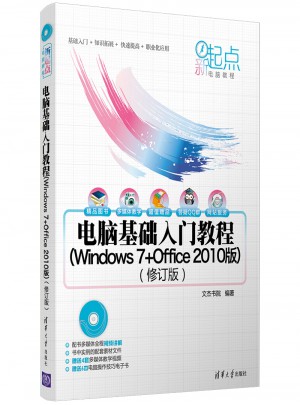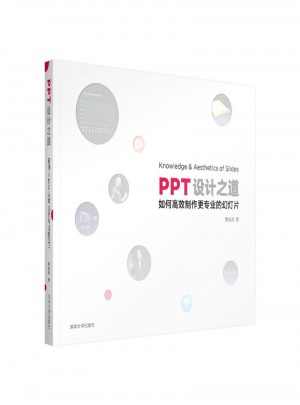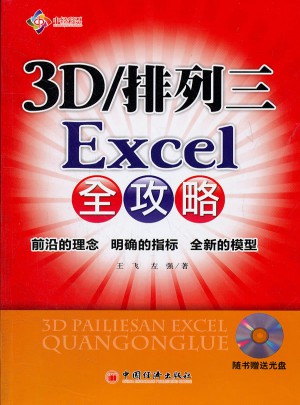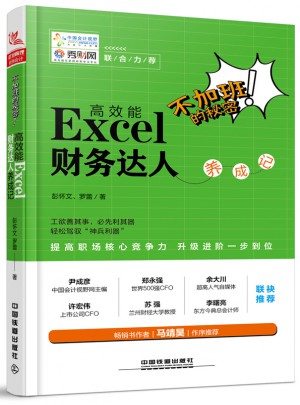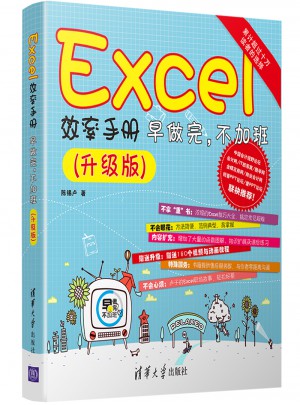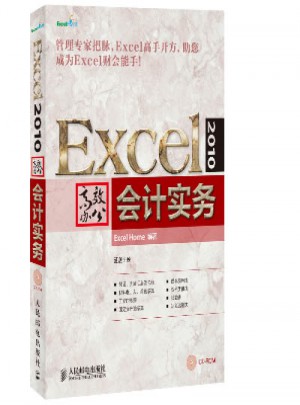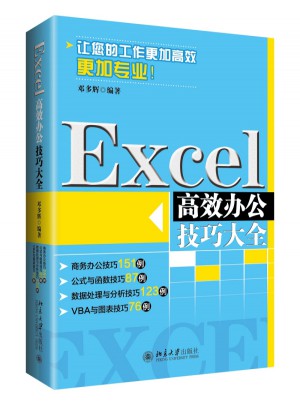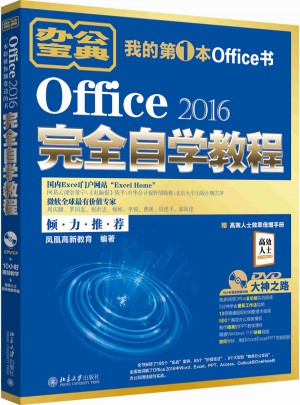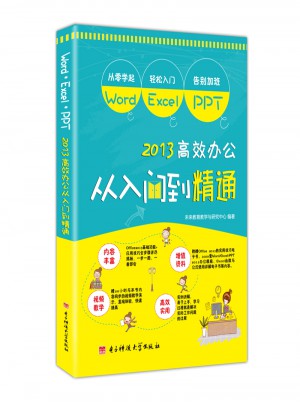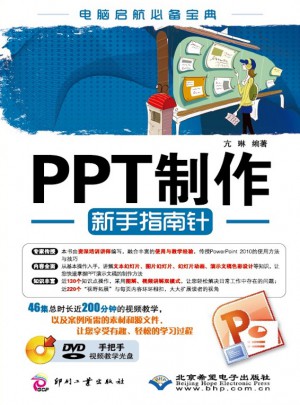第1章 從零開(kāi)始認(rèn)識(shí)電腦
1.1 電腦的用途與分類(lèi)
1.1.1 電腦的用途
1.1.2 電腦的分類(lèi)
1.2 認(rèn)識(shí)電腦硬件
1.2.1 主機(jī)
1.2.2 顯示器
1.2.3 鍵盤(pán)和鼠標(biāo)
1.2.4 音箱
1.2.5 攝像頭
1.3 認(rèn)識(shí)電腦軟件
1.3.1 系統(tǒng)軟件
1.3.2 應(yīng)用軟件
1.4 連接電腦硬件設(shè)備
1.4.1 連接顯示器
1.4.2 連接鍵盤(pán)和鼠標(biāo)
1.4.3 連接電源
1.5 啟動(dòng)與關(guān)閉電腦
1.5.1 啟動(dòng)電腦
.1.5.2 關(guān)閉電腦
1.6 思考與練習(xí)
第2章 用鍵盤(pán)和鼠標(biāo)控制電腦
2.1 認(rèn)識(shí)鍵盤(pán)
2.1.1 主鍵盤(pán)區(qū)
2.1.2 功能鍵區(qū)
2.1.3 編輯鍵區(qū)
2.1.4 數(shù)字鍵區(qū)
2.1.5 狀態(tài)指示燈區(qū)
2.2 鍵盤(pán)的使用方法
2.2.1 手指的鍵位分工
2.2.2 正確的打字姿勢(shì)
2.3 認(rèn)識(shí)鼠標(biāo)
2.3.1 鼠標(biāo)的外觀
2.3.2 鼠標(biāo)的分類(lèi)
2.4 鼠標(biāo)的使用方法
2.4.1 正確把握鼠標(biāo)的方法
2.4.2 鼠標(biāo)的基本操作
2.5 實(shí)踐案例與上機(jī)指導(dǎo)
2.5.1 使用鼠標(biāo)雙擊
2.5.2 鍵盤(pán)的常見(jiàn)故障解析
2.5.3 鼠標(biāo)的選購(gòu)技巧
2.6 思考與練習(xí)
第3章 windows 7基礎(chǔ)操作入門(mén)
3.1 windows 7的啟動(dòng)與退出
3.1.1 啟動(dòng)windows 7
3.1.2 退出與關(guān)閉windows 7
3.2 初步使用windows 7
3.2.1 認(rèn)識(shí)桌面
3.2.2 認(rèn)識(shí)[開(kāi)始]菜單
3.2.3 啟動(dòng)與退出應(yīng)用程序
3.3 認(rèn)識(shí)windows 7的窗口
3.3.1 窗口的組成
3.3.2 窗口的基本操作
3.4 菜單和對(duì)話框
3.4.1 windows 7菜單的使用
3.4.2 對(duì)話框的基本組成與使用
3.5 實(shí)踐案例與上機(jī)指導(dǎo)
3.5.1 任務(wù)欄的組成
3.5.2 調(diào)整任務(wù)欄的大小
3.5.3 窗口切換
3.6 思考與練習(xí)
第4章 管理電腦中的文件
4.1 認(rèn)識(shí)文件和文件夾
4.1.1 磁盤(pán)分區(qū)和盤(pán)符
4.1.2 文件
4.1.3 文件夾
4.2 瀏覽與查看文件和文件夾
4.2.1 瀏覽文件和文件夾
4.2.2 設(shè)置文件和文件夾的顯示方式
4.2.3 查看文件和文件夾的屬性
4.3 操作文件和文件夾
4.3.1 新建文件和文件夾
4.3.2 創(chuàng)建文件和文件夾的快捷方式
4.3.3 復(fù)制文件和文件夾
4.3.4 移動(dòng)文件和文件夾
4.3.5 刪除文件和文件夾
4.4 安全使用文件和文件夾
4.4.1 隱藏文件和文件夾
4.4.2 顯示隱藏的文件和文件夾
4.4.3 加密文件和文件夾
4.5 使用回收站
4.5.1 還原回收站中的內(nèi)容
4.5.2 刪除回收站中的內(nèi)容
4.6 實(shí)踐案例與上機(jī)指導(dǎo)
4.6.1 清理電腦中的文件或文件夾
4.6.2 用快捷菜單還原回收站中的文件
4.7 思考與練習(xí)
第5章 設(shè)置個(gè)性化系統(tǒng)
5.1 設(shè)置外觀和主題
5.1.1 更換windows 7的主題
5.1.2 修改桌面背景
5.1.3 設(shè)置屏幕保護(hù)程序
5.1.4 設(shè)置顯示器的分辨率和刷新率
5.1.5 設(shè)置顏色外觀
5.2 設(shè)置桌面圖標(biāo)
5.2.1 添加系統(tǒng)圖標(biāo)
5.2.2 排列桌面圖標(biāo)
5.3 更改桌面小工具
5.3.1 顯示桌面小工具
5.3.2 設(shè)置桌面小工具的效果
5.4 設(shè)置任務(wù)欄
5.4.1 自動(dòng)隱藏任務(wù)欄
5.4.2 隱藏通知區(qū)域圖標(biāo)
5.5 設(shè)置鼠標(biāo)和鍵盤(pán)
5.5.1 設(shè)置鼠標(biāo)指針選項(xiàng)
5.5.2 鍵盤(pán)的個(gè)性化設(shè)置
5.6 賬戶(hù)管理
5.6.1 添加新的用戶(hù)賬戶(hù)
5.6.2 設(shè)置賬戶(hù)密碼
5.6.3 設(shè)置家長(zhǎng)控制
5.7 實(shí)踐案例與上機(jī)指導(dǎo)
5.7.1 刪除用戶(hù)賬戶(hù)
5.7.2 切換用戶(hù)賬戶(hù)
5.8 思考與練習(xí)
第6章 應(yīng)用windows 7的常見(jiàn)附件
6.1 使用寫(xiě)字板
6.1.1 輸入漢字
6.1.2 插入圖片
6.1.3 保存文檔
6.2 使用計(jì)算器
6.2.1 使用計(jì)算器進(jìn)行四則運(yùn)算
6.2.2 使用計(jì)算器進(jìn)行科學(xué)計(jì)算
6.3 使用畫(huà)圖程序
6.3.1 在電腦中畫(huà)畫(huà)
6.3.2 保存圖像
6.4 使用tablet pc工具
6.4.1 使用tablet pc輸入面板
6.4.2 使用windows日記本
6.5 使用輕松訪問(wèn)工具
6.5.1 使用放大鏡
6.5.2 使用講述人
6.5.3 使用屏幕鍵盤(pán)
6.6 玩游戲
6.6.1 掃雷游戲
6.6.2 國(guó)際象棋游戲
6.7 實(shí)踐案例與上機(jī)指導(dǎo)
6.7.1 使用錄音機(jī)
6.7.2 使用截圖工具
6.8 思考與練習(xí)
第7章 學(xué)會(huì)輸入漢字
7.1 漢字輸入法分類(lèi)
7.1.1 音碼
7.1.2 形碼
7.1.3 音形碼
7.2 設(shè)置與切換輸入法
7.2.1 添加輸入法
7.2.2 刪除輸入法
7.2.3 選擇輸入法
7.3 微軟拼音輸入法
7.3.1 全拼輸入
7.3.2 簡(jiǎn)拼輸入
7.3.3 混拼輸入
7.4 五筆輸入法
7.4.1 漢字的構(gòu)成
7.4.2 認(rèn)識(shí)字根
7.4.3 漢字的拆分
7.4.4 輸入漢字
7.4.5 輸入詞組
7.5 實(shí)踐案例與上機(jī)指導(dǎo)
7.5.1 微軟拼音輸入法模糊拼音的設(shè)置
7.5.2 輸入搜狗表情
7.6 思考與練習(xí)
第8章 應(yīng)用word 2010編寫(xiě)文檔
8.1 word 2010簡(jiǎn)介
8.1.1 啟動(dòng)word 2010
8.1.2 認(rèn)識(shí)word 2010的工作界面
8.1.3 退出word 2010
8.2 文件的基本操作
8.2.1 新建文檔
8.2.2 保存文檔
8.2.3 關(guān)閉文檔
8.2.4 打開(kāi)文檔
8.2.5 將舊版本的文檔轉(zhuǎn)換為word 2010文檔模式
8.3 輸入與編輯文本
8.3.1 輸入文本
8.3.2 選擇文本
8.3.3 修改文本
8.3.4 刪除文本
8.3.5 查找與替換文本
8.4 設(shè)置文檔格式
8.4.1 設(shè)置文本格式
8.4.2 設(shè)置段落格式
8.5 在文檔中應(yīng)用對(duì)象
8.5.1 插入圖片
8.5.2 插入剪貼畫(huà)
8.5.3 插入藝術(shù)字
8.5.4 插入文本框
8.6 繪制表格
8.6.1 插入表格
8.6.2 調(diào)整行高與列寬
8.6.3 合并與拆分單元格
8.6.4 插入與刪除行與列
8.6.5 設(shè)置表格邊框和底紋
8.7 打印文檔
8.7.1 設(shè)置紙張大小
8.7.2 設(shè)置頁(yè)邊距
8.7.3 打印文檔
8.8 實(shí)踐案例與上機(jī)指導(dǎo)
8.8.1 設(shè)置藝術(shù)字的效果
8.8.2 美化表格
8.9 思考與練習(xí)
第9章 應(yīng)用excel 2010電子表格
9.1 認(rèn)識(shí)excel 2010
9.1.1 啟動(dòng)excel 2010
9.1.2 認(rèn)識(shí)excel 2010的工作界面
9.1.3 退出excel 2010
9.2 工作簿的基本操作
9.2.1 新建與保存工作簿
9.2.2 關(guān)閉工作簿
9.2.3 打開(kāi)工作簿
9.2.4 插入與刪除工作表
9.3 在單元格中輸入與編輯數(shù)據(jù)
9.3.1 輸入數(shù)據(jù)
9.3.2 快速填充數(shù)據(jù)
9.3.3 設(shè)置數(shù)據(jù)格式
9.3.4 設(shè)置字符格式
9.4 單元格的基本操作
9.4.1 插入與刪除單元格
9.4.2 合并與拆分單元格
9.4.3 設(shè)置行高和列寬
9.4.4 插入與刪除行和列
9.4.5 設(shè)置文本對(duì)齊方式
9.5 美化工作表
9.5.1 設(shè)置表格邊框
9.5.2 設(shè)置表格填充效果
9.5.3 設(shè)置工作表樣式
9.6 計(jì)算表格數(shù)據(jù)
9.6.1 引用單元格
9.6.2 輸入公式
9.6.3 輸入函數(shù)
9.7 管理表格數(shù)據(jù)
9.7.1 排序數(shù)據(jù)
9.7.2 篩選數(shù)據(jù)
9.8 實(shí)踐案例與上機(jī)指導(dǎo)
9.8.1 分類(lèi)匯總數(shù)據(jù)
9.8.2 設(shè)計(jì)庫(kù)存表
9.9 思考與練習(xí)
第10章 應(yīng)用powerpoint 2010 制作幻燈片
10.1 認(rèn)識(shí)powerpoint 2010
10.1.1 啟動(dòng)powerpoint 2010
10.1.2 認(rèn)識(shí)powerpoint 2010的工作界面
10.1.3 退出powerpoint 2010
10.2 文稿的基本操作
10.2.1 創(chuàng)建演示文稿
10.2.2 保存演示文稿
10.2.3 關(guān)閉演示文稿
10.2.4 打開(kāi)演示文稿
10.3 幻燈片的基本操作
10.3.1 選擇幻燈片
10.3.2 插入幻燈片
10.3.3 移動(dòng)和復(fù)制幻燈片
10.3.4 刪除幻燈片
10.4 輸入與設(shè)置文本
10.4.1 輸入文本
10.4.2 更改虛線邊框標(biāo)識(shí)占位符
10.4.3 設(shè)置文本格式
10.5 美化演示文稿
10.5.1 改變幻燈片背景
10.5.2 插入圖片
10.6 設(shè)置幻燈片的動(dòng)畫(huà)效果
10.6.1 選擇動(dòng)畫(huà)方案
10.6.2 自定義動(dòng)畫(huà)
10.7 放映幻燈片
10.8 實(shí)踐案例與上機(jī)指導(dǎo)
10.8.1 設(shè)置段落格式
10.8.2 插入藝術(shù)字
10.9 思考與練習(xí)
第11章 上網(wǎng)瀏覽信息
11.1 連接上網(wǎng)的方法
11.1.1 什么是互聯(lián)網(wǎng)
11.1.2 建立adsl寬帶連接
11.2 認(rèn)識(shí)ie瀏覽器
11.2.1 啟動(dòng)ie瀏覽器
11.2.2 認(rèn)識(shí)ie瀏覽器的工作界面
11.3 瀏覽網(wǎng)絡(luò)信息
11.3.1 輸入網(wǎng)址打開(kāi)網(wǎng)頁(yè)
11.3.2 使用超鏈接瀏覽網(wǎng)頁(yè)
11.3.3 保存網(wǎng)上信息
11.4 使用網(wǎng)絡(luò)收藏夾
11.4.1 收藏網(wǎng)頁(yè)
11.4.2 整理收藏夾
11.5 搜索網(wǎng)絡(luò)信息
11.5.1 使用ie瀏覽器搜索
11.5.2 使用搜索引擎
11.6 實(shí)踐案例與上機(jī)指導(dǎo)
11.6.1 設(shè)置ie瀏覽器的安全級(jí)別
11.6.2 退出ie瀏覽器
11.7 思考與練習(xí)
第12章 網(wǎng)上聊天與通信
12.1 使用qq 2013上網(wǎng)聊天
12.1.1 申請(qǐng)qq號(hào)碼
12.1.2 登錄qq
12.1.3 查找與添加好友
12.1.4 與好友進(jìn)行文字聊天
12.1.5 與好友進(jìn)行視頻聊天
12.1.6 給好友發(fā)送文件
12.2 使用skype上網(wǎng)聊天
12.2.1 申請(qǐng)skype賬戶(hù)
12.2.2 登錄skype賬戶(hù)
12.2.3 添加聯(lián)系人
12.2.4 與聯(lián)系人進(jìn)行網(wǎng)上聊天
12.3 收發(fā)電子郵件
12.3.1 申請(qǐng)電子郵箱
12.3.2 撰寫(xiě)電子郵件
12.4 實(shí)踐案例與上機(jī)指導(dǎo)
12.4.1 為skype聯(lián)系人重命名
12.4.2 為qq聯(lián)系人設(shè)置在線隱身狀態(tài)
12.5 思考與練習(xí)
第13章 常用的電腦工具軟件
13.1 acdsee看圖軟件
13.1.1 使用acdsee看圖軟件瀏覽圖片
13.1.2 使用acdsee 14編輯圖片
13.2 千千靜聽(tīng)
13.2.1 播放本地聲音文件
13.2.2 播放網(wǎng)上音樂(lè)
13.2.3 搜索歌詞
13.2.4 創(chuàng)建播放列表
13.3 暴風(fēng)影音
13.3.1 播放電腦中的影視劇
13.3.2 在線收看影視劇
13.4 360壓縮軟件
13.4.1 壓縮文件
13.4.2 設(shè)置解壓縮密碼
13.4.3 解壓縮文件
13.5 下載軟件
13.5.1 使用迅雷
13.5.2 使用flashget
13.6 翻譯軟件——金山詞霸2012
13.6.1 查詢(xún)單詞
13.6.2 屏幕取詞
13.6.3 翻譯句子
13.7 實(shí)踐案例與上機(jī)指導(dǎo)
13.7.1 使用暴風(fēng)影音5最小界面
13.7.2 使用千千靜聽(tīng)桌面歌詞
13.8 思考與練習(xí)
第14章 電腦安全與日常維護(hù)
14.1 防范電腦病毒
14.1.1 認(rèn)識(shí)電腦病毒
14.1.2 查殺電腦病毒
14.2 系統(tǒng)磁盤(pán)清理與維護(hù)
14.2.1 磁盤(pán)清理
14.2.2 磁盤(pán)碎片整理
14.2.3 啟用磁盤(pán)寫(xiě)入緩沖
14.3 windows 7系統(tǒng)備份與還原
14.3.1 系統(tǒng)備份
14.3.2 創(chuàng)建系統(tǒng)還原點(diǎn)
14.3.3 系統(tǒng)還原
14.4 使用ghost進(jìn)行備份與還原系統(tǒng)
14.4.1 備份系統(tǒng)
14.4.2 還原系統(tǒng)
14.5 使用windows 7防火墻
14.5.1 啟用windows 7防火墻
14.5.2 設(shè)置windows 7防火墻
14.6 實(shí)踐案例與上機(jī)指導(dǎo)
14.6.1 清除還原點(diǎn)
14.6.2 磁盤(pán)查錯(cuò)
14.7 思考與練習(xí)
思考與練習(xí)答案